เมื่อคุณ เพิ่มหน้าที่ทันสมัยลงในไซต์ คุณจะเพิ่มและกําหนด Web Part เอง ซึ่งเป็นแบบเอกสารสําเร็จรูปของหน้าของคุณ
บทความนี้จะเน้นที่ Web Part YouTube ซึ่งช่วยให้คุณสามารถฝังวิดีโอ YouTube บนหน้าของคุณได้โดยตรง
หมายเหตุ:
-
ฟังก์ชันการทํางานบางอย่างจะค่อยๆ ถูกนํามาใช้กับองค์กรที่เข้าร่วมในโปรแกรมการเผยแพร่แบบกําหนดเป้าหมาย ซึ่งหมายความว่าคุณจะยังไม่เห็นฟีเจอร์นี้ หรืออาจดูแตกต่างจากที่อธิบายไว้ในบทความวิธีใช้
-
ถ้าคุณไม่เห็น Web Part นี้ในกล่องเครื่องมือของ Web Part ผู้ดูแลระบบของคุณอาจปิดใช้งาน Web Part นี้
-
Web Part YouTube ไม่พร้อมใช้งานใน SharePoint Server 2019 นอกจากนี้ ระบบไม่รองรับ GCC High และ DoD ของรัฐบาลสหรัฐอเมริกา หรือ Office 365 ที่ดําเนินการโดย 21Vianet
เพิ่มวิดีโอ YouTube
-
ถ้าคุณไม่ได้อยู่ในโหมดแก้ไข ให้คลิก แก้ไข ที่ด้านบนขวาของหน้า ค้นหา กล่องเครื่องมือ (

-
เลือก ดู Web Part ทั้งหมด จากนั้นเลือกหรือลากแล้วปล่อย YouTube จากรายการ Web Part
-
คลิก เพิ่มวิดีโอ
-
ในบานหน้าต่างคุณสมบัติทางด้านขวา ให้วางลิงก์หรือโค้ดฝังตัวสําหรับวิดีโอที่คุณต้องการแสดงในกล่องภายใต้ เพิ่มวิดีโอจาก YouTube โดยการวางลิงก์หรือโค้ดฝังตัวด้านล่าง เมื่อต้องการค้นหาที่อยู่หรือโค้ดฝังตัว ให้ดู ฝังวิดีโอและเพลย์ลิสต์ บนไซต์ YouTube
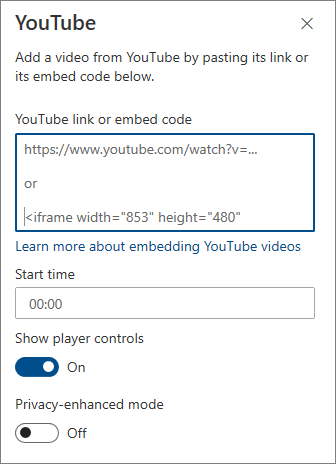
-
ใส่เวลาเริ่มต้นสําหรับวิดีโอภายใต้ เวลาเริ่มต้น และเปิดหรือปิดตัวเลือกที่พร้อมใช้งาน
-
ใส่เวลาเริ่มต้นถ้าคุณต้องการเริ่มวิดีโอในเวลาอื่นที่ไม่ใช่จุดเริ่มต้น
-
เปิดหรือปิดตัวเลือกสําหรับ:
-
แสดงตัวควบคุมโปรแกรมเล่น
-
โหมดที่ปรับปรุงความเป็นส่วนตัว: เมื่อเปิดตัวเลือกนี้ YouTube จะไม่จัดเก็บข้อมูลเกี่ยวกับผู้เข้าชมเว้นแต่จะเล่นวิดีโอ
สําหรับข้อมูลเพิ่มเติมเกี่ยวกับตัวเลือกการฝังและตัวเลือกของ YouTube ให้ดู ฝังวิดีโอและเพลย์ลิสต์ บนไซต์ YouTube
หมายเหตุ:
-
ผู้ดูแลระบบที่คุ้นเคยกับ SharePoint PowerShell สามารถซ่อน Web Part นี้จากกล่องเครื่องมือของ Web Part ได้โดยใช้คําสั่ง Set-SPOTenant [-DbPartIds <Guid>] ดู การอ้างอิง PowerShell สําหรับ Set-SPOTenant สําหรับข้อมูลเพิ่มเติม
-
ตัวเลือก แสดงวิดีโอแนะนําที่ส่วนท้าย ไม่พร้อมใช้งานจาก YouTube อีกต่อไป ดู ที่ YouTube Embedded Player and Player Parameters สําหรับข้อมูลเพิ่มเติม










